
MX GNOME: Hvordan tester man GNOME Shell på MX Linux?
For et par dage siden her, i DesdeLinux, meddeler vi, at den nuværende DistroWatch Distribution #1, i mange år nu, har udgivet sin version «MX Linux 21.3», som blandt mange nye funktioner inkluderer en opdateret base på Debian 11.6 Bullseye og muligheden for at installere en Linux 6.X Kernel plus XFCE Desktop Environment i dets seneste version, nummer 4.18.
Og siden ca MXLinux, er kendt for at tilbyde udgaver baseret på XFCE, Plasma og FluxBox, Her har vi for et par år siden forberedt nogle små og nyttige tutorials for at vise, hvordan vi kan installere andre DE/WM på nævnte GNU/Linux Distro. For eksempel det moderne skrivebordsmiljø PARRER SIG og det lette skrivebordsmiljø LXDE, og mange andre, ved hjælp af softwareværktøjet kaldet TaskSel. Men da MX Linux ikke inkluderer som standard systemdmen sysvinit, at bruge dette værktøj er ikke det bedste. Så herefter vil vi vise en lille alternativ måde at bruge en minimal og velfungerende version af GNOME Shell på MX Linux.

GNOME: Hvad er det, og hvordan installeres det på DEBIAN 10 og MX-Linux 19?
Og før du starter dette interessante indlæg kaldet "MX GNOME", anbefaler vi tidligere relaterede indlæg, så de kan udforske dem til sidst:



Kan GNOME Shell testes på MX Linux?
Trin til at installere og bruge en minimal version af GNOME Shell på MX Linux
Før du installerer og tester GNOME 38, som er den version, der er tilgængelig i MX Linux repositories, har vi benyttet lejligheden til at bygge videre på vores nuværende Respin MX kaldet MiracleOS, en række små konfigurationer og installationer, som vi lister nedenfor:
- Aktivering af testrepo-testlagre i mx.list-filen
deb http://mxrepo.com/mx/testrepo/ bullseye test- Aktivering af Debians backports-lagre i filen debian.list
deb http://deb.debian.org/debian bullseye-backports main contrib non-free- Vi opdaterer og lader alt være klar og egnet til operativsystemet med følgende kommandokommandoer:
apt update; update-apt-xapian-index; apt full-upgrade; apt install -f; apt --fix-broken install ; dpkg --configure -aupdate-grub; update-grub2; aptitude autoclean; apt autoremove; apt autopurge- Vi genstarter operativsystemet for at evaluere dets nye og nuværende tilstand.
- Vi installerede en højere version af den nuværende Linux Kernel og LibreOffice Office Suite, som i vores casestudie var følgende Linux Kernel: 6.0.0-13.3-liquorix-amd64 og LibreOffice 7.4.4.2. Til dette kan du bruge enten MX Package Installer-applikationen eller terminalen, afhængigt af dine præferencer.
- Og så installerer vi en minimal version af GNOME Shell sammen med et lille kompendium af nødvendige og essentielle biblioteker og pakker ved at bruge følgende kommandokommando i en terminal:
sudo apt install gdm3 gnome gnome-common gnome-core gnome-control-center gnome-user-docs gnome-online-accounts gnome-user-share gnome-terminal gnome-remote-desktop gnome-shell-extension-prefs gnome-screensaver gnome-tweak-tool eog-plugins nautilus-extension-brasero nautilus-sendto nautilus-extension-gnome-terminalsudo apt install libosinfo-l10n fonts-noto-color-emoji libproxy1-plugin-networkmanager dleyna-server gir1.2-lokdocview-0.1 usbguard gir1.2-telepathyglib-0.12 gir1.2-telepathylogger-0.2 iio-sensor-proxy bolt chrome-gnome-shell gkbd-capplet switcheroo-control chromium libpam-fprintd xserver-xephyr cups-pk-helper rygel rygel-tracker malcontent-gui cracklib-runtime realmd im-config chromium-sandbox chromium-l10n chromium-shell chromium-driver rygel-playbin rygel-preferences rygel-ruih ibus ibus-clutter ibus-doc ibus-gtk ibus-gtk3- Og endelig, forudsat at terminalen ikke har sendt os nogen fejlmeddelelse, som vi skal løse, genstarter vi operativsystemet og gennem LightDM eller GDM login manager valgt i det forrige trin, indikerer vi, at vi starter med GNOME Shell eller Classic GNOME , så vi kan nyde MX GNOME, som vi vil se nedenfor i de følgende skærmbilleder.
Skærmbilleder
GNOME Shell
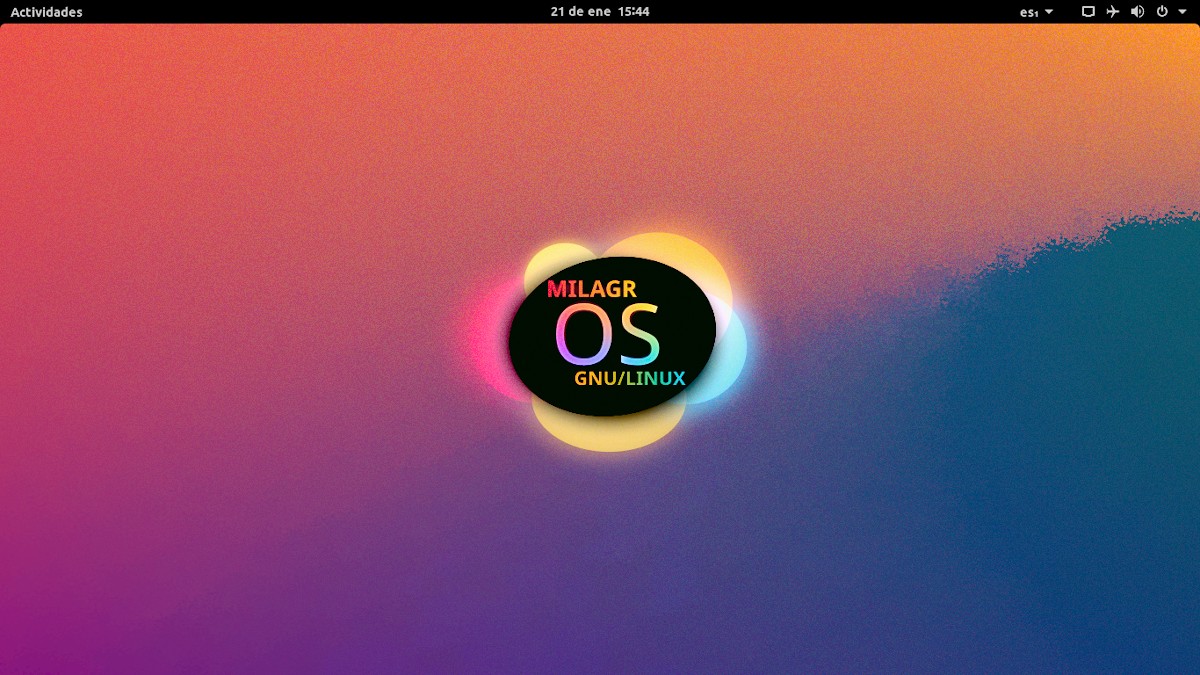
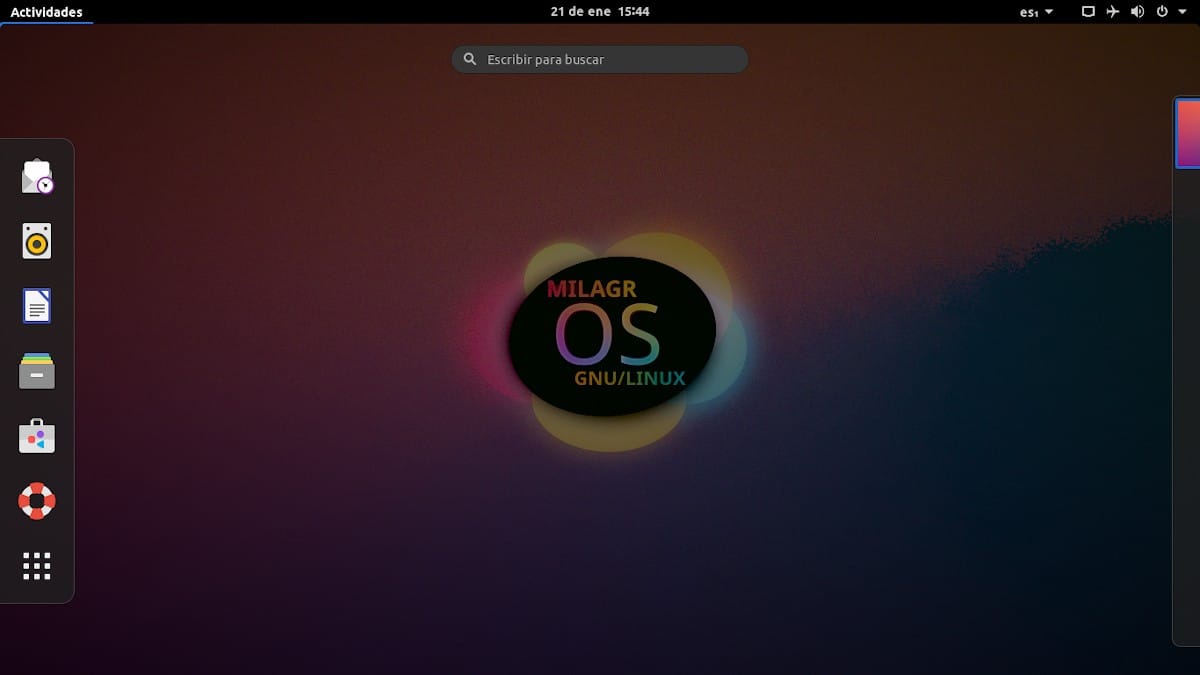
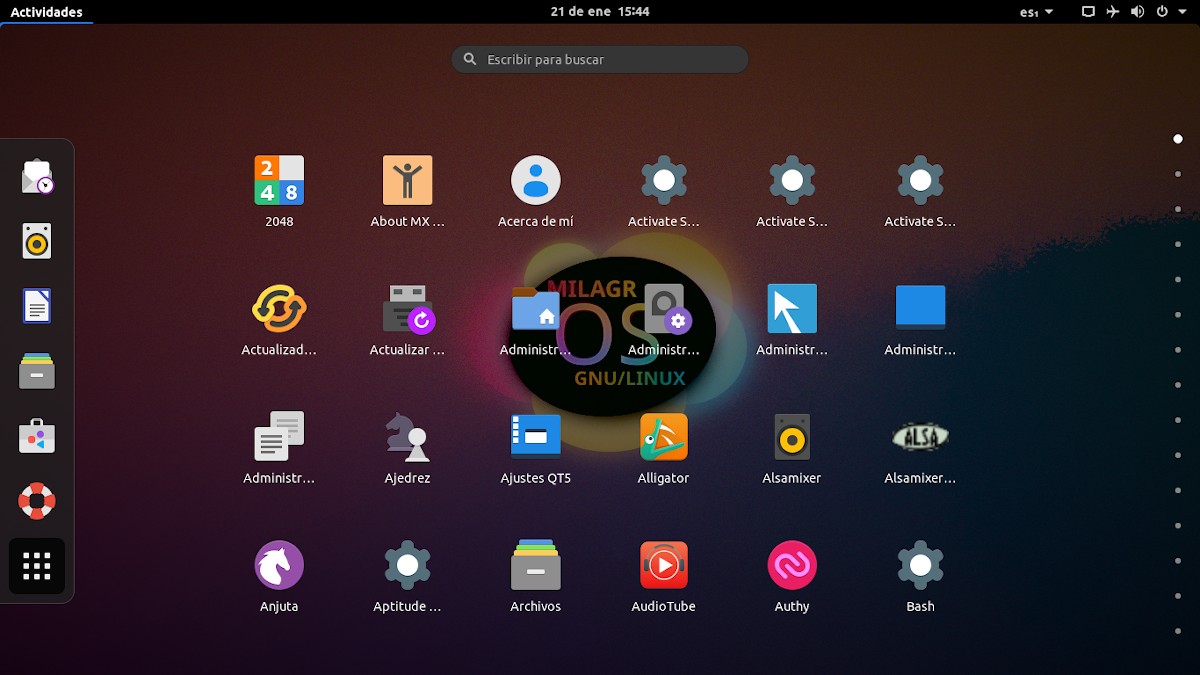
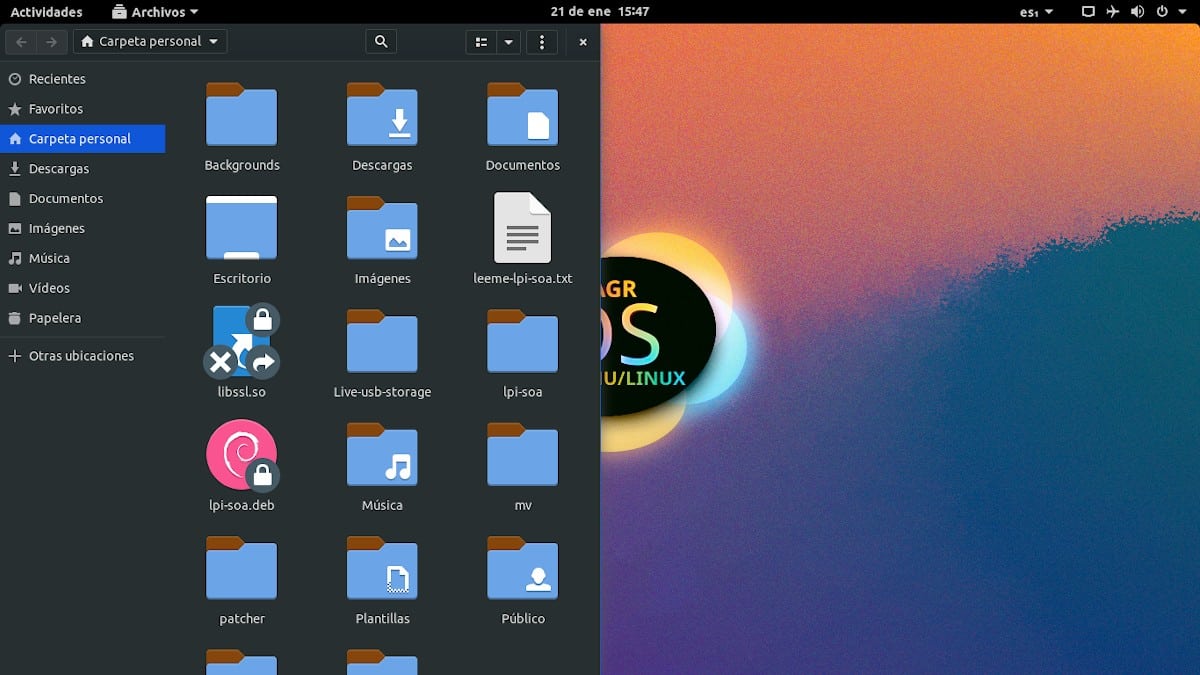
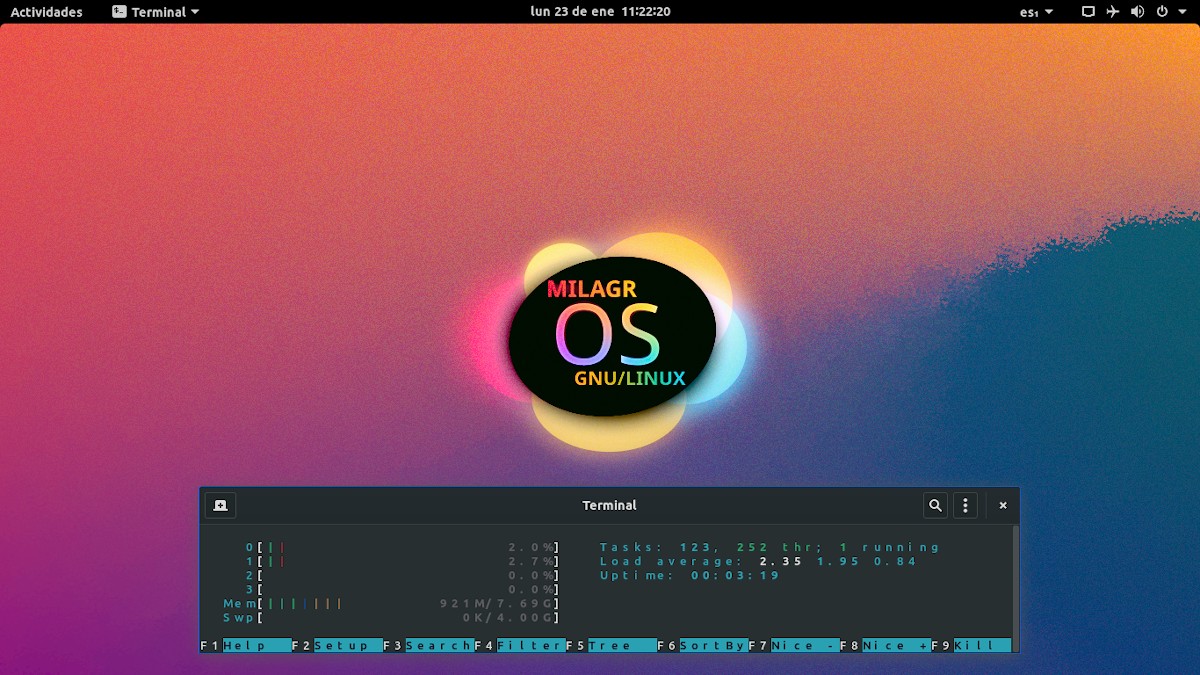
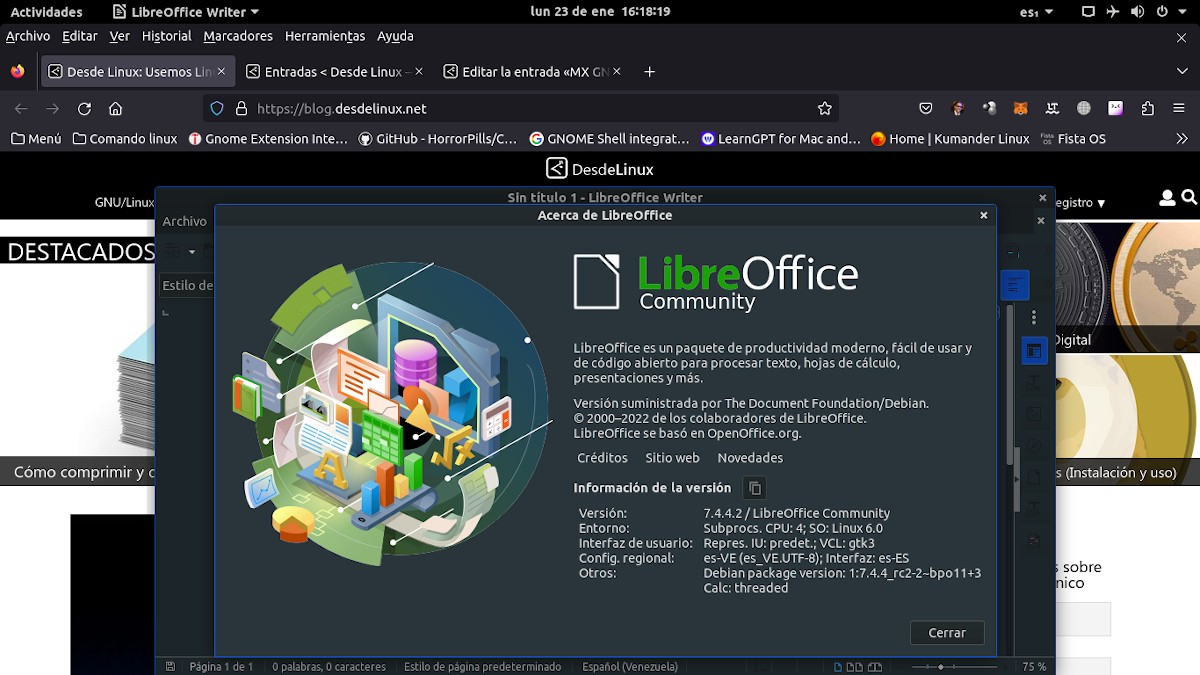
Klassisk Gnome
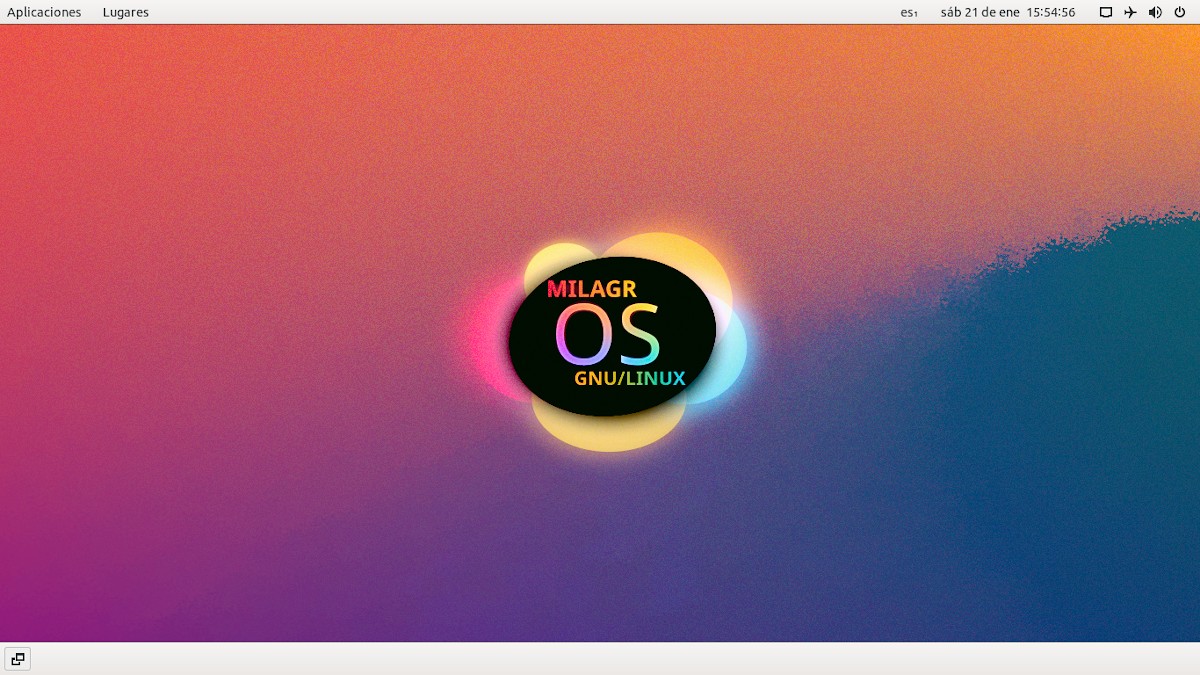
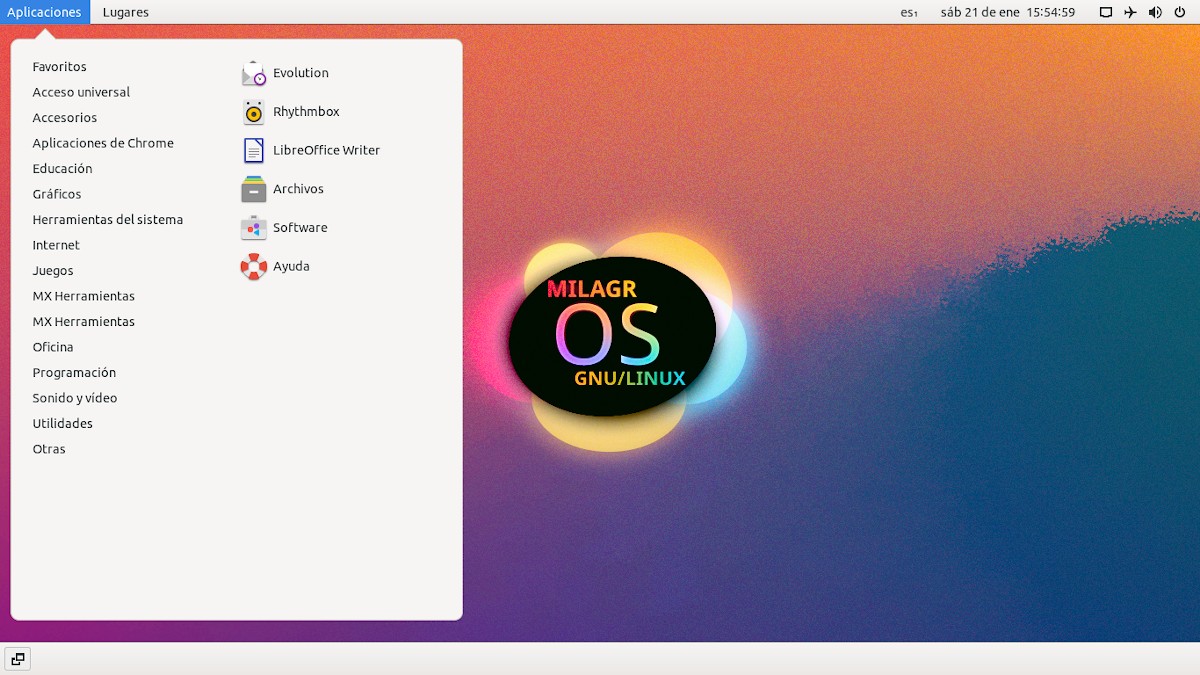
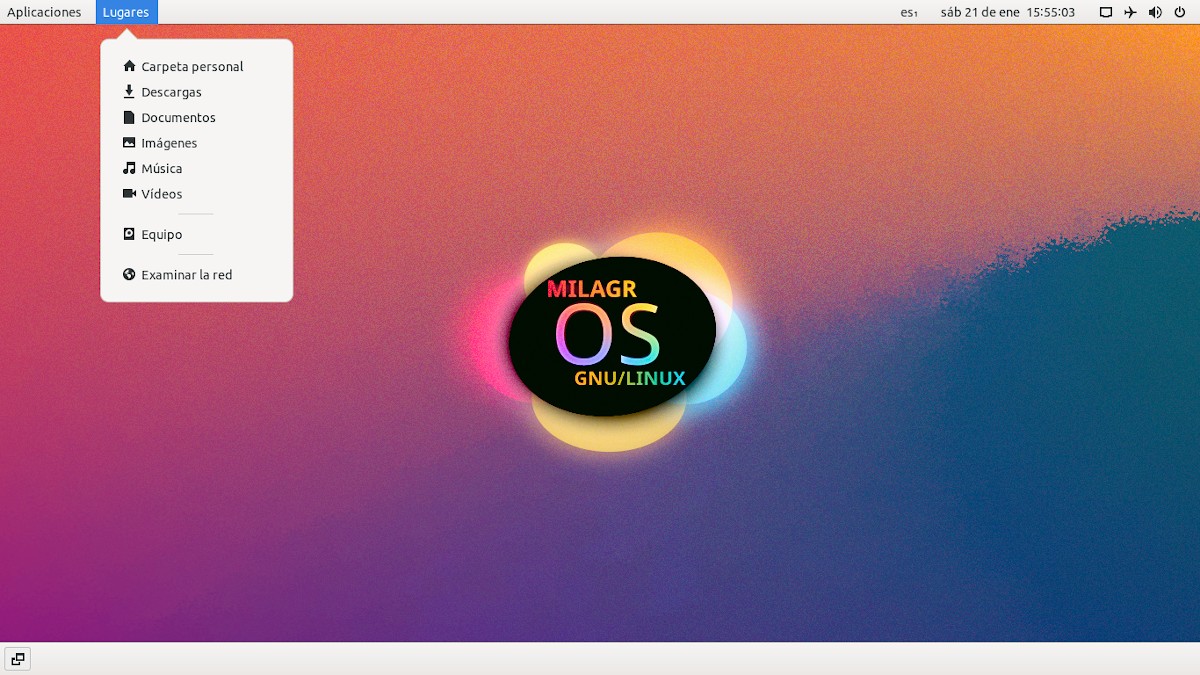
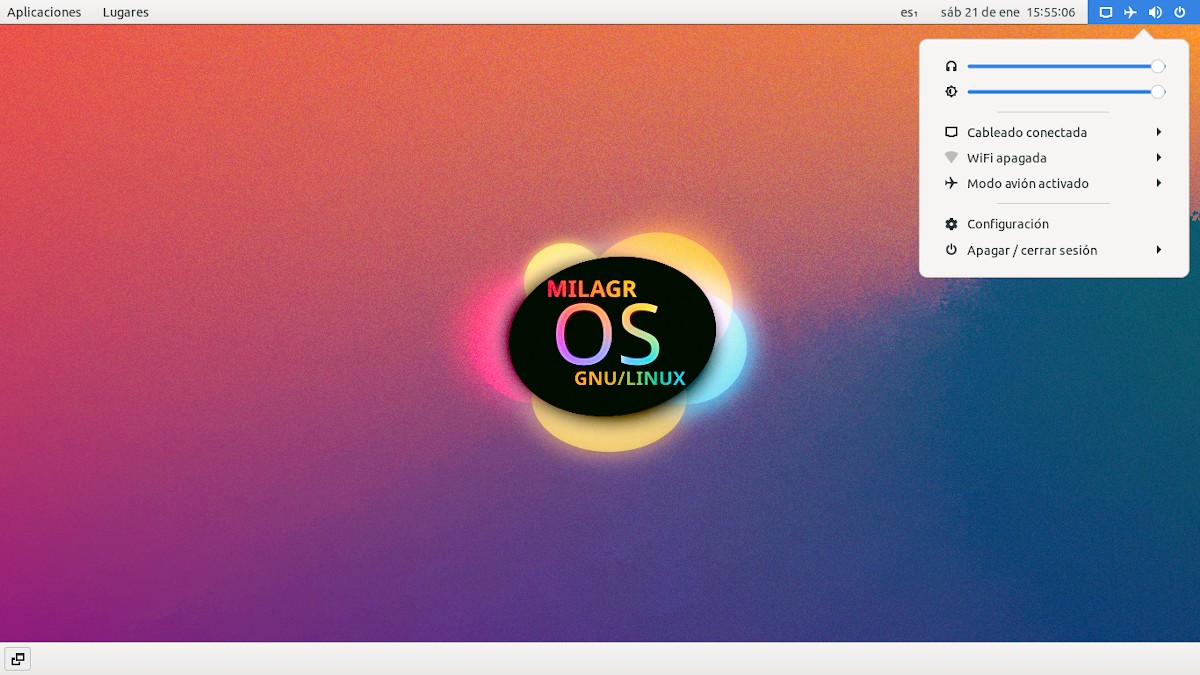



Resumé
Sammenfattende håber vi, at dette indlæg om det interessante eksperiment hedder "MX GNOME" favorisere, at mange flere brugere er tilbøjelige til at prøve GNOME Shell i sin version 38 eller højere, ikke kun om MX Linux, men på andre GNU/Linux Distros, der ikke inkluderer det som standard, af forskellige årsager. Og det motiverer også mange til at fortsætte med at lære om dette fantastiske og alsidige DistroWatch Distribution #1, som blandt mange fordele omfatter muligheden for at skabe respiner. Det vil sige en kopi af det brugerdefinerbare, installerbare og bærbare operativsystem til personlig brug eller fællesskabsbrug.
Glem endelig ikke at bidrage med din mening om dagens emne via kommentarer. Og hvis du kunne lide dette indlæg, stop ikke med at dele det med andre. Husk også besøg vores hjemmeside en «DesdeLinux» for at udforske flere nyheder, og tilmeld dig vores officielle kanal af Telegram af DesdeLinux, Vest gruppe for mere information om dagens emne.